Ответственность за использование нелицензионного программного обеспечения
Программное обеспечение (ПО) является объектом авторских прав (ст. 1259 ГК РФ) и охраняется так же, как и литературные произведения (см. ст.ст. 1256, 1261 ГК РФ).
Ответственными за нарушение авторских прав на лицензионное программное обеспечение могут выступать как организации, так и физические лица.
В силу любого лицензионного соглашения с правообладателем ПО компания несет ответственность по использованию софта в надлежащем количестве и надлежащим способом. И если в лицензионном соглашении что-то не запрещено, это не значит, что это разрешено и таким способом можно использовать ПО. Для уточнения всегда необходимо обратиться к правообладателю за официальными разъяснениями.
Использование нелицензионного программного обеспечения является нарушением авторских и смежных прав и влечет за собой административную (ст. 7.12. КоАП РФ), уголовную (ст. 146 УК РФ) и гражданско-правовую ответственность.
Административная ответственность предусматривает наложение штрафа с конфискацией нелицензионных экземпляров ПО и оборудования, используемого для их воспроизведения:
- на граждан в размере от 1 500 до 2 000 рублей в том случае, если вы используете ПО как частное лицо;
- на должностных лиц — от 10 000 до 20 000 рублей, распространяется на: генерального директора, ИТ-директора, системного администратора или другого сотрудника, чья вина будет доказана;
- на юридических лиц — от 30 000 до 40 000 рублей.
А так как статья предусматривает еще и конфискацию оборудования, к этим штрафам стоит добавить потери от простоя деятельности компании. Например, в том случае, если у вас изымут почтовый или любой другой сервер, или рабочие станции сотрудников.
Уголовная ответственность (Статья 146. Нарушение авторских и смежных прав) наступает, если это деяние причинило крупный ущерб автору или иному правообладателю.
Деяния признаются совершенными в крупном размере, если стоимость использованного нелицензионного ПО или прав на него превышает 100 000 рублей.
Уголовная ответственность применяется только к физическому лицу и предусматривает:
- штраф в размере до 200 000 рублей или в размере заработной платы или иного дохода за период до 18 месяцев либо
- обязательные работы на срок до 480 часов либо
- исправительные работы на срок до двух лет либо
- принудительные работы на срок до двух лет либо
- лишение свободы на срок до двух лет.
Если же будет доказано, что использование нелицензионного программного обеспечения было совершено группой лиц по предварительному сговору или организованной группой (например, если генеральный директор, ИТ-директор и системный администратор были в курсе нарушения и действовали сообща), или в особо крупном размере (более 1 000 000 рублей), или лицом с использованием своего служебного положения, то виновные лица наказываются:
- принудительными работами на срок до пяти лет либо
- лишением свободы на срок до шести лет со штрафом в размере до пятисот тысяч рублей или в размере заработной платы или иного дохода осужденного за период до трех лет или без такового (в ред. Федерального закона от 07.12.2011 N 420-ФЗ)
Кроме указанных выше пунктов, к организации может предъявить имущественный иск владелец авторских прав на используемое программное обеспечение.
Это будет гражданско-правовая ответственность, которая предполагает выплату нарушителем денежной компенсации в пользу правообладателя за нарушение его авторских прав в размере двукратной стоимости незаконно используемых экземпляров ПО либо компенсации в размере от 10 000 до 5 000 000 рублей, определяемой по усмотрению суда.
При этом, если административная и уголовная ответственность — взаимоисключающие понятия в отношении авторского права, то гражданско-правовая – не снимается в случаях наложения ответственности по указанным статьям. Правообладатель в праве требовать компенсации за нанесенный ущерб.
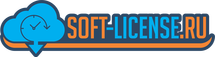
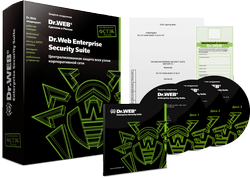
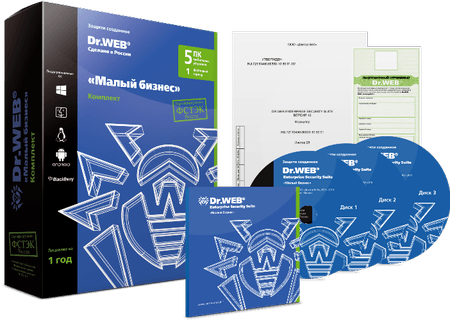







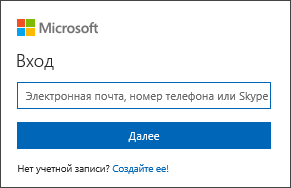
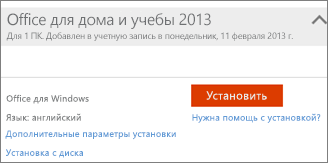


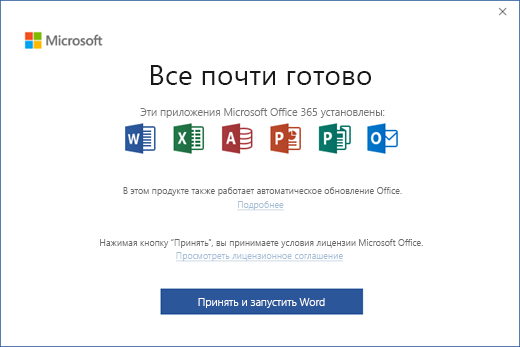

/s2.siteapi.org/9eaab3b6bf2344e/img/1emhi48cll9ckgsoo04s4kog8skg0k)